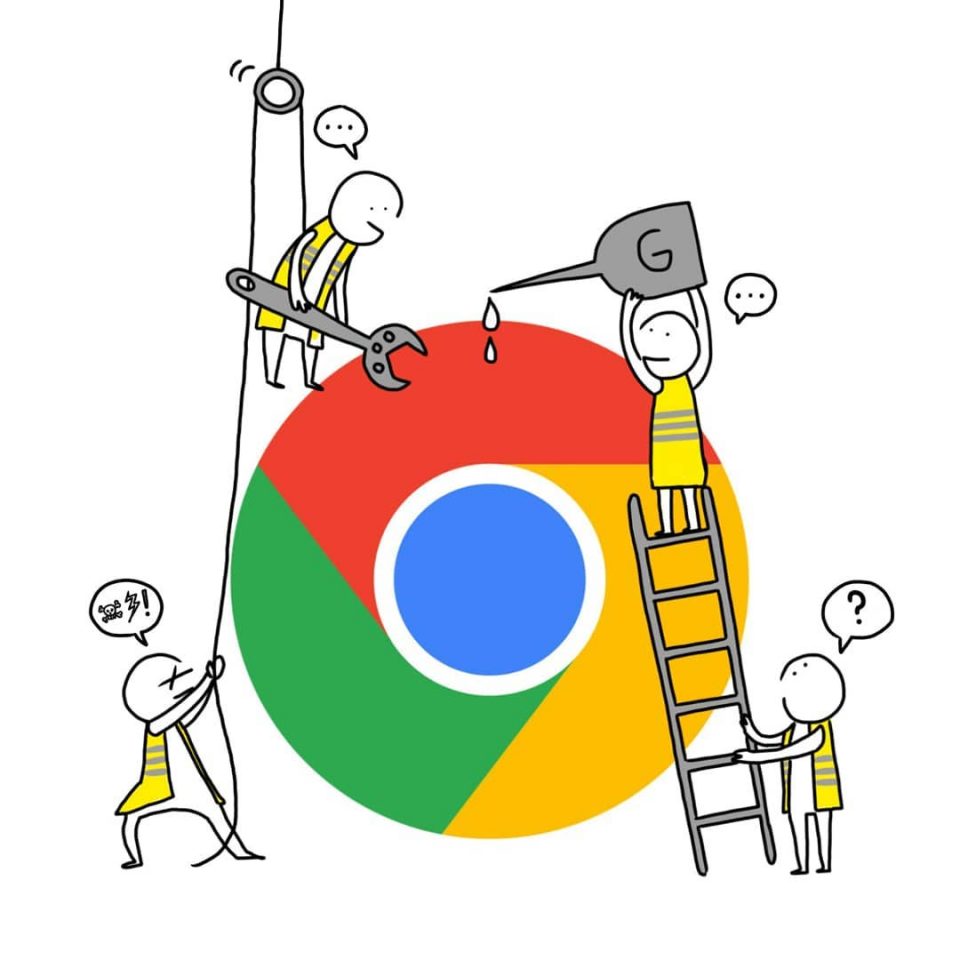Le son sur nos ordinateurs est devenu un des éléments prépondérant pour bien travailler. Le télétravail étant devenu une norme, les visios conférences sont devenues un moyen de communication hyper important. Malheureusement, nous avons parfois quelques déconvenues avec notre propre son, ou celui de nos interlocuteurs. Pour essayer de trouver d’où pouvaient venir les problèmes de son sur nos Chromebook, Google prépare un outil de diagnostic audio sur Chrome OS.
Google a créé plusieurs outils de diagnostic pour Chrome OS
Un bon outil de travail doit posséder un bon outil de diagnostic pour pouvoir se dépanner en toutes circonstances. Le géant de la recherche en ligne le sait et a ajouté progressivement des applications de diagnostic à Chrome OS.
Actuellement sur Chrome OS, nous avons deux outils distincts pour diagnostiquer les différents symptômes d’un problème informatique. Le premier est par défaut installé sur nos Chromebook. L’outil Diagnostics nous permet de scruter l’état de notre batterie, du processeur et de la mémoire. Le second est une application disponible sur le Chrome Web store, appelé Connectivity Diagnostics. Cet outil teste notre connexion internet, wifi ou encore les DNS...
La filiale d’Alphabet donne de plus en plus de lisibilité sur Chrome OS, mais il manquait encore des périphériques à tester. Aujourd’hui, c’est un nouvel outil de diagnostic qui apparaît pour tester l’audio de notre Chromebook.
Google prépare un outil de diagnostic audio sur Chrome OS
Google travaille sur un nouvel outil de diagnostic pour Chrome OS depuis environ un mois. Jusqu’à aujourd’hui, je n’avais pas réussi à le tester et les informations sur le Chromium Gerrit étaient plutôt maigres. Suite à la dernière version DEV de Chrome OS 94, j’ai pu enfin lancer une procédure de diagnostic audio sur mon Chromebook. Appelée en interne, Audio WebUI c’est un outil qui nous aide à résoudre les problèmes d’audio et de microphone du Chromebook.
Inséré directement dans le code de Chrome OS, il ne sera pas nécessaire d’activer un flag ou d’installer une application pour utiliser Audio WebUI. Actuellement, c’est une simple URL qui nous ouvre les portes d’Audio WebUI : chrome://audio/#devices
En le lançant dans le navigateur Chrome, nous trouvons un tableau avec une liste des appareils audio connectés à notre Chromebook. Le tableau répertorie les informations sur les appareils connectés, comme leur nom et le rôle qu’ils remplissent. En plus de cela, nous retrouvons trois colonnes supplémentaires qui offrent l’état de notre matériel audio : actif, Volume/Gain et silence.
Les informations sur le tableau sont mises à jour de manière dynamique pour refléter l’état actuel de l’appareil audio. En appuyant sur le la touche Mute de notre clavier, nous constatons instantanément que l’indicateur dans le tableau change.
Test des entrées et sorties des appareils Audio du Chromebook
Une fois le tour du propriétaire fait, et si nous rencontrons des problèmes, il est possible de lancer des tests de notre micro ou haut-parleur.
Une fois le test réalisé, nous pouvons soumettre un rapport à Google, comme copier des informations audio prédéfinies, dupliquer le problème audio et coller des données dans la fenêtre de commentaires. Évidemment, Nous pouvons également ajouter des commentaires pour aider à résoudre notre problème le plus rapidement possible.
En nous donnant la possibilité de tester nos appareils audio, Google joue encore une fois de plus la transparence et permet à tout un chacun d’améliorer ChromeOS. Aujourd’hui, il est déjà possible d’envoyer un commentaire à l’équipe en charge du système d’exploitation de Chrome OS. Pour cela, il suffit d’appuyer sur le bouton Power quelques secondes pour voir apparaître la fonction commentaire.
Visiblement Google ajoute des briques petit à petit à sa trousse à outils pour améliorer Chrome OS. Je pense que dans un avenir proche, les trois outils de diagnostic seront regroupés dans un seul pour simplifier le dépannage sur nos Chromebook.
Avez-vous déjà utilisé les deux premiers outils de diagnostic sur votre Chromebook et vous ont-ils aidé à corriger le problème rencontré ? Faites-moi part de votre expérience dans la suite de cet article à travers vos commentaires.
MOTS CLÉS: